Polyspace 解析オプションの指定
Polyspace® 解析に関連付けられている既定のオプションを変更できます。たとえば、次のようにします。
Bug Finder が調査する欠陥のセットを変更します。
欠陥の検出 (-checkers -disable-checkers)を参照してください。Code Prover の実行時チェッカーの既定の動作を変更します。
たとえば、
符号なし整数のオーバーフロー モード (-unsigned-integer-overflows)(Polyspace Code Prover) を参照してください。
すべての解析オプションのリストは、Polyspace Bug Finder 解析エンジンのすべてのオプションのリストを参照してください。
Polyspace を実行する方法に応じて、解析オプションを適宜設定できます。
Polyspace ユーザー インターフェイス
Polyspace ユーザー インターフェイスで解析用のプロジェクトを作成します。プロジェクトには 1 つ以上のモジュールを含めることができます。モジュールの [構成] ノードをクリックします。必要に応じて、[構成] ペインでオプションを変更します。
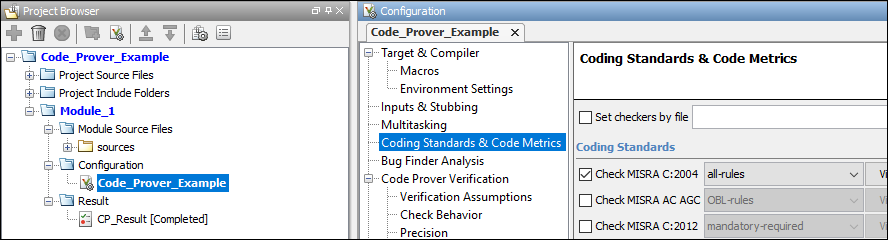
詳細は、各オプションのツールヒントを参照してください。オプションの状況依存のヘルプについては、[詳しいヘルプ] リンクをクリックします。
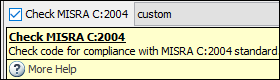
詳細については、Polyspace ユーザー インターフェイスでの静的解析の実行を参照してください。
Windows または Linux スクリプト
polyspace-bug-finder または polyspace-code-prover コマンドにオプションを指定します。参考:
polyspace-code-prover(Polyspace Code Prover)
次に例を示します。
polyspace-code-prover -sources file_name -main-generator -main-generator-calls unused -main-generator-writes-variables all
テキスト ファイルでオプションを指定することもできます。コマンド ラインからの Polyspace 解析の実行を参照してください。
MATLAB スクリプト
polyspace.Project オブジェクトを作成し、オブジェクトの Configuration プロパティでオプションを設定します。参考:
次に例を示します。
proj = polyspace.Project; proj.Configuration.CodingRulesCodeMetrics.EnableMisraC3 = true; proj.Configuration.BugFinderAnalysis.EnableCheckers = false;
MATLAB スクリプトを使用した Polyspace 解析の実行も参照してください。
Simulink
Simulink® モデルの Simulink コンフィギュレーション パラメーターで基本的なオプションを指定します。[アプリ] タブで [Polyspace] を選択してから、[Polyspace] タブで [設定] を選択します。
生成されたコードに関する Polyspace 解析オプションに移動するには、[Polyspace] タブの [設定] 、 [プロジェクトの設定] を確認します。
詳細は、以下を参照してください。
MATLAB Coder
MATLAB® Coder™ を使用して C/C++ コードを生成したら、MATLAB スクリプトを使用して Polyspace 解析を実行します。
詳細は、以下を参照してください。